不少人常常选择WordPress搭建个人博客,而博客备份与还原是核心操作,而 WPVivid 是目前主流的 WordPress 备份插件之一。但不少用户在使用 WPVivid 还原时,会遇到各种问题 —— 比如频繁卡在 83% 不动,或直接提示 “还原失败”,导致网站无法正常恢复。本文结合官方建议与实战经验,详细拆解 WPVivid 还原失败的解决思路,带你通过 5 个步骤完成网站还原,同时附上关键的 “手动拆分备份包” 教程,覆盖从基础设置到进阶操作的全场景。
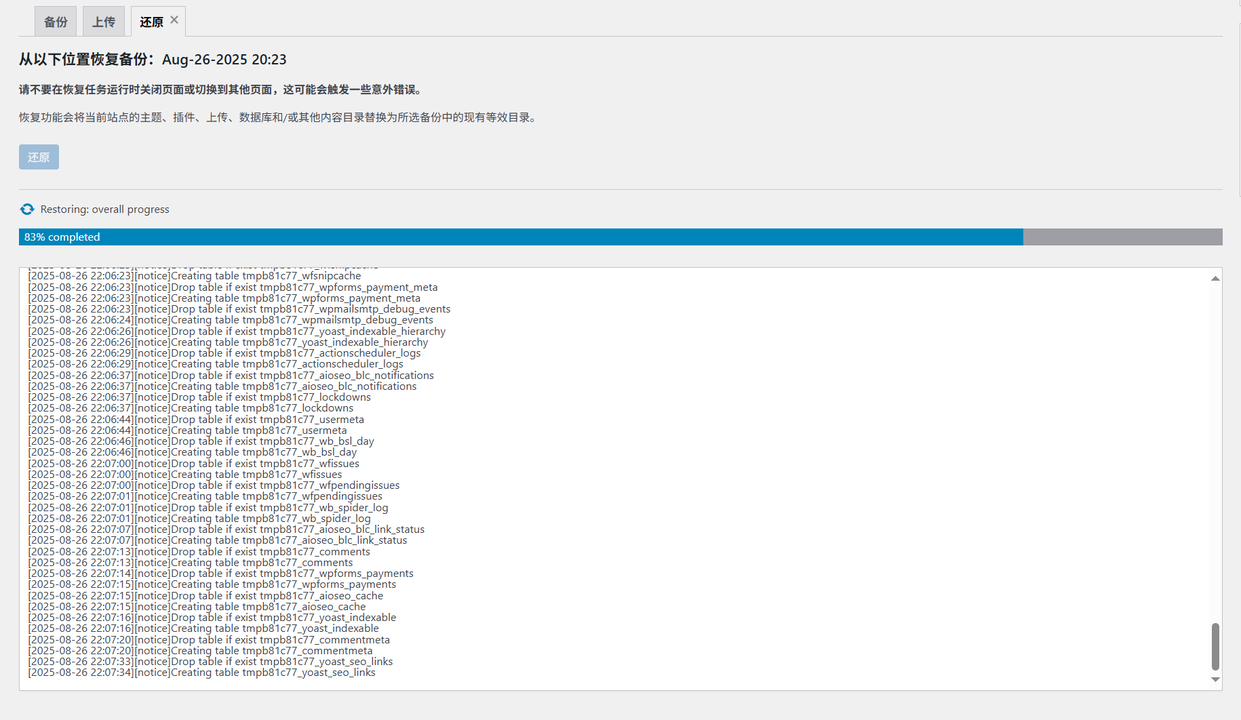
一、为什么 WPVivid 还原会失败?
在使用 WPVivid 还原时,“进度卡住”“插件 / 核心文件还原无响应”“数据库导入失败” 是最常见的问题。根据 WPVivid 官方论坛反馈及实战排查,核心原因集中在服务器配置不匹配和备份包处理逻辑冲突,具体包括:
- PHP 执行时间过短(默认 30 秒),无法处理大型备份文件(尤其超过 1GB 的包)
- 服务器内存不足(低于 128M),导致大文件解压 / 传输时中断
- 备份包体积超过服务器 “上传文件大小限制”(常见限制 200MB-500MB)
- 分卷备份包缺失(如 part002.zip 丢失)或备份文件损坏
- 服务器 PHP 版本过低(低于 7.4),与 WPVivid 新功能不兼容
提示:即使你之前用 WPVivid 成功还原过,也可能因 “服务器环境更新(如 PHP 版本升级)”“备份包体积增大(如新增大量图片)” 再次遇到问题。
二、还原前必做:3 项准备工作
在开始还原操作前,先做好以下检查,可减少 80% 的失败概率:
-
备份当前站点(关键!)
无论原站点是否能访问,先备份当前的数据库(用 phpMyAdmin 导出)和文件(用 FTP 下载 wp-content 目录),防止还原失误导致现有数据丢失。 -
验证备份包完整性
- 若为单文件备份:右键检查文件大小是否与备份时一致,避免下载中断导致文件损坏;
- 若为分卷备份(如 part001.zip、part002.zip):确保所有分卷齐全,且文件名连续(无缺号)。
-
准备工具与确认服务器配置
提前装好必备工具,并检查服务器是否满足最低要求:类别 具体要求 必备工具 7-Zip/WinRAR(解压备份包)、VSCode / 记事本(修改 JSON 文件)、FileZilla(FTP 工具) 服务器配置 PHP 版本≥7.4、PHP 执行时间≥300 秒、内存限制≥256M、上传文件大小≥备份包单文件体积 特殊场景处理 若原站点无法访问(如白屏),需先安装全新 WordPress + 激活 WPVivid 插件
三、5 步解决 WPVivid 还原失败问题
步骤一:优化 WPVivid 设置
还原失败的首要原因是 “默认设置不匹配服务器配置”,先通过调整设置创造合适的还原环境:
- 登录 WordPress 后台,进入「WPVivid Backup」→「设置」→「高级设置」;
- 重点修改 3 个参数(直接影响还原成功率):
- PHP 执行超时时间:从默认 30 秒改为 300 秒(5 分钟),若备份包超过 2GB 可改为 600 秒;
- 备份分块大小:从默认 100MB/200MB 改为 50MB(服务器配置低则设为 20MB),减少单次处理压力;
- 勾选「启用还原断点续传」(WPVivid 2.0 + 版本默认开启,老版本需手动勾选);
- 点击「保存更改」,刷新页面确认设置生效。
注意:若无法进入后台,先装全新 WordPress+WPVivid,再按上述步骤设置(新插件默认无数据,不影响后续还原)。
步骤二:看懂 WPVivid 备份包结构(手动还原的前提)
WPVivid 备份包包含多个 “独立组件”,拆分后分别还原可避免 “单包过大导致卡住”。解压备份包后,典型结构如下:
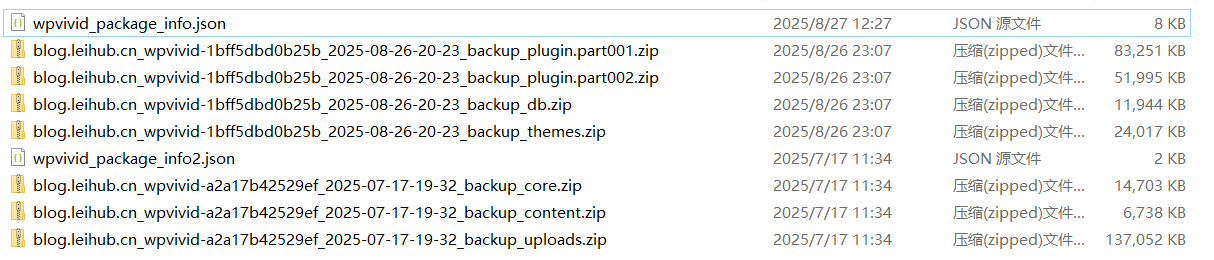
其中wpvivid_package_info.json是核心文件 —— 它记录了备份包的组成的信息,用 VSCode 打开后,可看到备份包含的所有组件(如核心文件、主题、数据库等):

一个完整的 WPVivid 备份包,通常包含 6 类核心组件:
backup_core.zip:WordPress 核心文件(wp-admin、wp-includes 目录);backup_themes.zip:主题文件(wp-content/themes);backup_plugins.zip:插件文件(wp-content/plugins);backup_uploads.zip:媒体文件(wp-content/uploads,含图片、视频);backup_content.zip:wp-content 目录下的其他文件(如自定义文件夹);backup_db.zip:数据库备份(内含.sql 或.sql.gz 文件)。
步骤三:拆分备份包(核心操作!减小还原复杂度)
当完整备份包还原卡住时,“拆分组件单独还原” 是最高效的解决方案,分两步操作:
1. 合并分卷备份(若有分卷)
若你的备份是分卷形式(如 part001.zip、part002.zip),先合并为完整包:
- 将所有分卷文件放在同一个文件夹(确保无缺号,如 part001 到 part003 都齐全);
- 右键点击「part001.zip」→ 选择「7-Zip/WinRAR → 解压到当前文件夹」(工具会自动合并所有分卷);
- 解压完成后,得到完整的备份文件夹(或独立的 6 个组件 ZIP 包)。
2. 拆分核心组件
- 若解压后是 “独立组件包”(如 backup_core.zip、backup_themes.zip):直接分类存放即可;
- 若解压后是 “完整站点文件夹”(含 wp-config.php、wp-admin 等):手动按 “核心 / 主题 / 插件” 分类打包 —— 比如将 wp-content/themes 文件夹压缩为
themes.zip,wp-admin+wp-includes 压缩为core.zip。
步骤四:修改 JSON 文件(创建组件还原包)
WPVivid 还原时会读取 JSON 文件识别组件,需为每个拆分的组件创建 “专属 JSON 文件”,确保还原时只加载单个组件:
-
复制原始的
wpvivid_package_info.json文件,为每个组件创建副本 —— 如命名为core_info.json(对应核心文件)、themes_info.json(对应主题); -
用 VSCode 打开副本 JSON 文件,删除
child_file数组中 “非当前组件” 的条目,只保留目标组件的记录。示例:创建 “主题还原包” 时,JSON 文件只保留主题相关条目:
{ "has_child": 1, "home_url": "https:\/\/blog.leihub.cn", "root_flag": "custom", "php_version": "8.2.28", "mysql_version": "5.7.44", "wp_version": "6.8.2", "child_file": { "blog.leihub.cn_wpvivid-1bff5dbd0b25b_2025-08-26-20-23_backup_themes.zip": {} }, "file": "blog.leihub.cn_wpvivid-1bff5dbd0b25b_2025-08-26-20-23_backup_all.part001.zip" } -
将 “修改后的 JSON 文件” 与 “对应的组件 ZIP 包” 选中,压缩为新的 ZIP 包(如
themes_restore.zip)—— 还原时上传这个新包即可。

步骤五:按顺序手动还原(关键!避免组件冲突)
还原顺序直接影响成功率,需按 “从基础到核心” 的逻辑执行 —— 先确保 WordPress 框架正常,再还原数据,具体步骤:
-
第一步:还原核心文件(core)
进入 WPVivid 后台「还原」→ 上传「core_restore.zip」→ 点击「还原」→ 等待 “还原成功” 提示(核心文件是基础,先确保 wp-admin 能正常访问)。 -
第二步:还原主题(themes)和插件(plugins)
分别上传「themes_restore.zip」和「plugins_restore.zip」,逐个还原(顺序可互换)。注意:若插件数量多(如超过 50 个),还原可能耗时 10-20 分钟,耐心等待,不要刷新页面。
-
第三步:还原上传文件(uploads)和其他内容(content)
上传「uploads_restore.zip」和「content_restore.zip」,这部分多为图片 / 视频,体积可能较大,需确保服务器内存≥256M。 -
第四步:还原数据库(database)
最后上传「db_restore.zip」还原数据库(数据库是核心数据,放在最后可避免前期文件操作覆盖数据)。必做:还原前先通过 WPVivid「数据库备份」功能,备份目标站点当前数据库,防止数据覆盖错误。
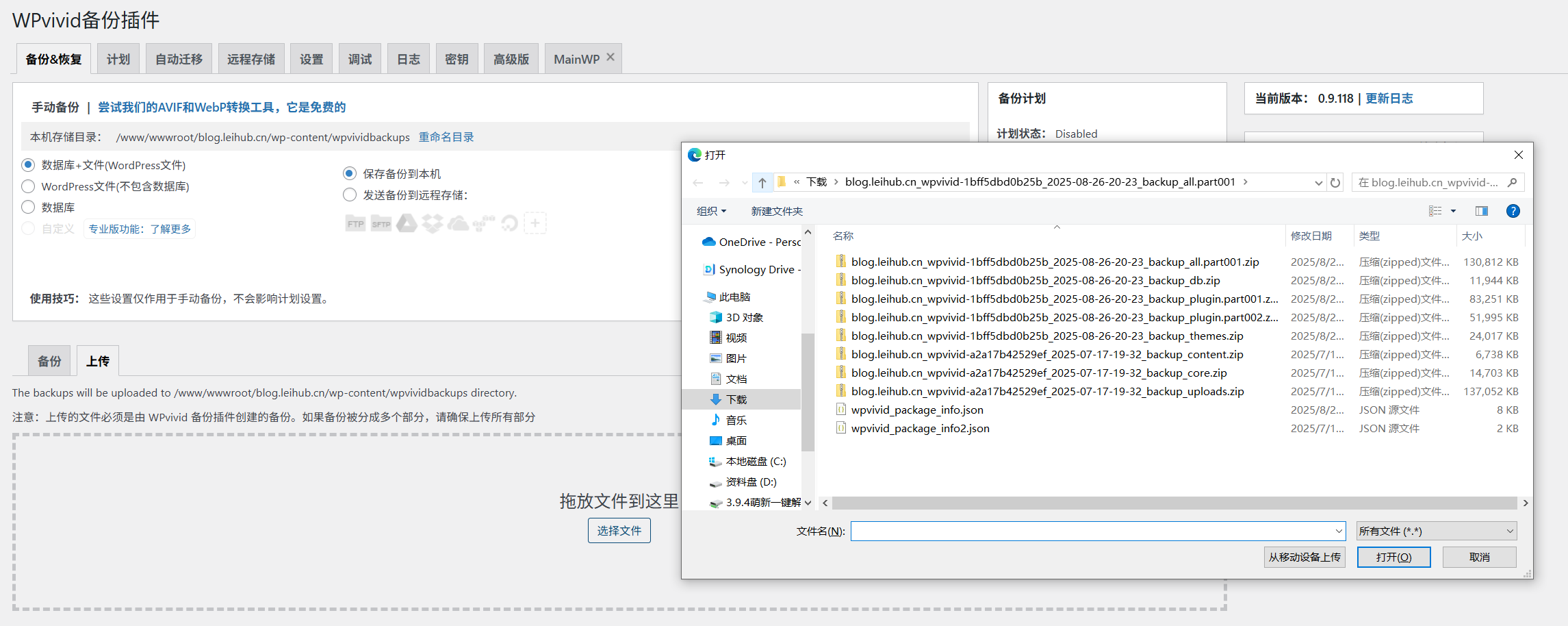
重要提示:每一步还原都要等页面明确显示 “还原成功” 后再进行下一步,中途刷新 / 关闭浏览器会导致文件损坏,甚至站点白屏。
四、还原时的避坑指南(解决 “卡住 / 超时” 问题)
- 禁止中途操作
还原时不要:刷新页面、关闭浏览器、点击 “取消”、重启服务器 PHP/MySQL——WPVivid 还原在后台运行,页面仅显示进度,强行中断会导致 “文件残缺”。 - 判断还原状态的 2 个方法
- 成功:页面提示 “还原成功”,或收到 WPVivid 邮件通知(需提前在「设置」中开启 “还原通知”);
- 失败:页面显示具体错误(如 “PHP 内存溢出”“数据库连接失败”),直接根据错误提示排查(如联系主机商增加内存)。
- 超时无响应的处理
若进度卡在某百分比(如 83%)超过 30 分钟,且服务器 CPU / 内存已降至正常水平,说明还原已中断:- 第一步:联系主机商获取「PHP 错误日志」,查看是否有 “memory_limit exhausted”(内存不足)或 “max_execution_time exceeded”(执行时间不足);
- 第二步:通过 FTP 删除 WPVivid 临时文件(路径:
wp-content/wpvividbackups/temp/),避免残留文件干扰; - 第三步:将组件包再拆分更小(如将 uploads 拆分为 “uploads_2023.zip”“uploads_2024.zip”),重新尝试还原。
总结:WPVivid 手动还原的 3 个关键要点
- 环境优先:先优化 WPVivid 设置(延长执行时间、减小分块),再检查服务器配置,避免 “基础问题导致失败”;
- 拆分核心:遇到大文件卡住时,按 “核心→主题 / 插件→上传文件→数据库” 拆分还原,降低单次处理压力;
- 日志排查:若还原失败,优先查看 PHP 错误日志 —— 日志中的 “内存 / 时间” 提示,是解决问题的直接线索。
如果按上述步骤仍无法解决,可收集 3 类信息联系官方支持(support@wpvivid.com):① PHP 错误日志;② 备份包的 JSON 文件内容;③ 还原时的错误截图,官方通常会在 1-2 个工作日内回复。
希望本文能帮你解决 WPVivid 还原难题!如果觉得有用,欢迎分享给需要的 WordPress 用户;若你有其他还原经验,也欢迎在评论区留言交流~

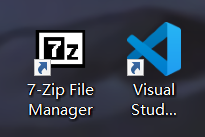
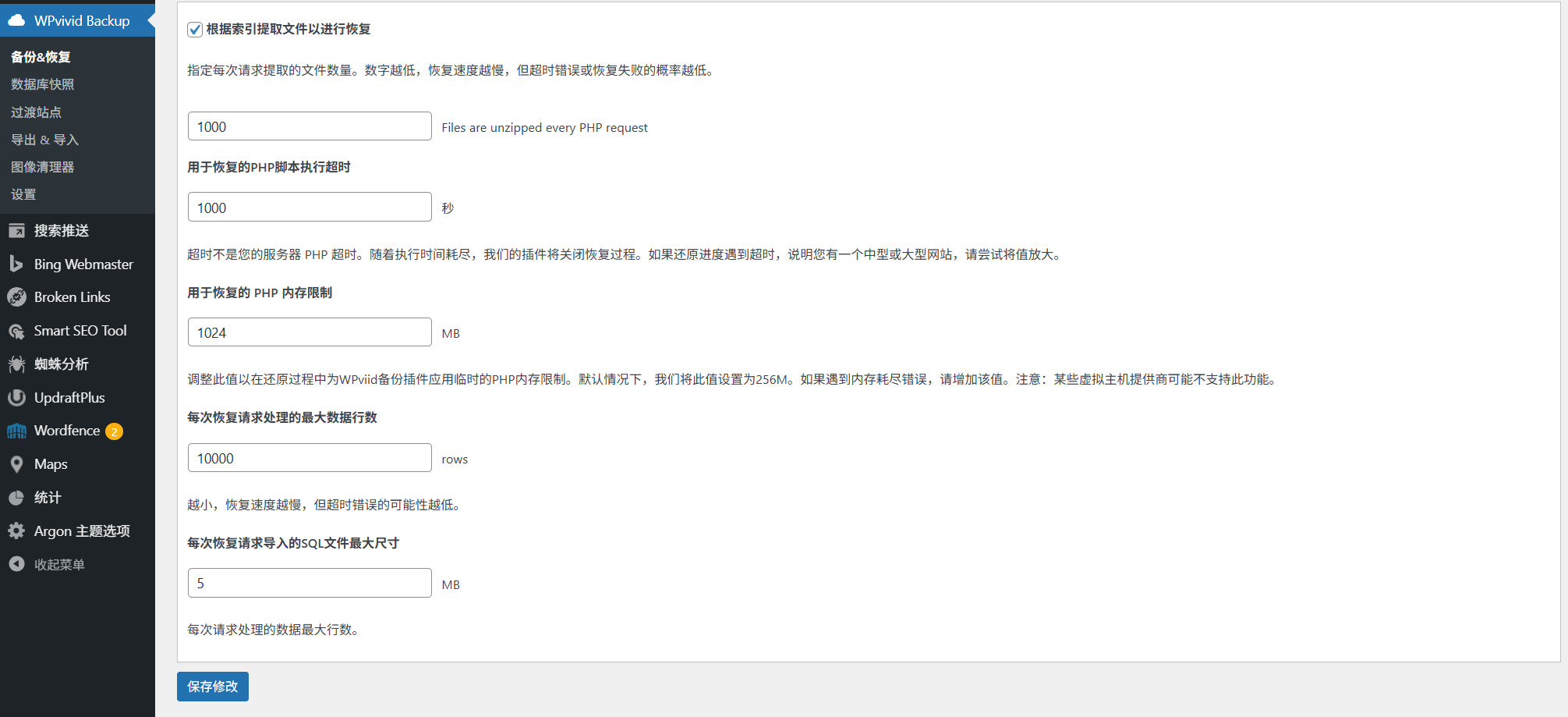
页脚忘改了